Chất lượng màn hình máy tính là một trong những yếu tố vô cùng quan trọng góp phần nâng cao trải nghiệm của người dùng laptop. Tuy nhiên, khi mua MacBook thì người dùng rất dễ gặp phải tình trạng màn hình bị lỗi. Trong bài viết này, TGDĐ sẽ hướng dẫn người dùng cách test màn hình MacBook hiệu quả, uy tín.
Khi mua MacBook mà không test màn hình MacBook cẩn thận, khách hàng rất dễ gặp phải tình trạng màn hình máy bị lỗi chảy mực, lỗi màn hình chết pixel, kẹt pixel, màn hình sản phẩm xuất hiện các đường nhiễu, sọc viền hoặc thậm chí là bị lệch màu so với màu sắc thực tế.
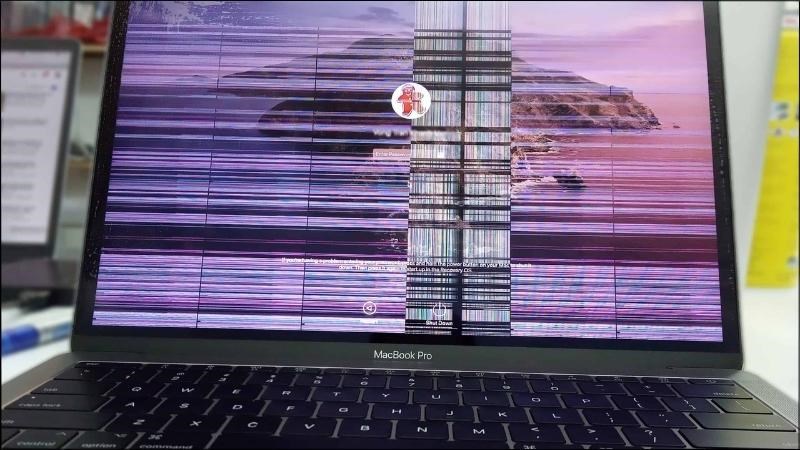
Các lỗi thường gặp ở màn hình MacBook bao gồm chảy mực, màn hình chết pixel, kẹt pixel,...
Kiểm tra hình thức bên ngoài được biết đến là thao tác đầu tiên mà các bạn bắt buộc phải thực hiện khi test màn hình MacBook. Thông thường, màn hình của thiết bị sẽ còn nguyên vẹn, không bị trầy xước, bóp méo hoặc dị dạng.
Các bạn tiến hành chuyển màn hình về các màu đơn sắc như trắng, đen, nâu,... để xác định máy không bị lỗi sọc xanh, bị ố vàng. Bên cạnh đó, thao tác này còn giúp người dùng đảm bảo được máy vẫn có khả năng hiển thị hình ảnh và màu sắc chân thực, rõ ràng.

Kiểm tra vẻ ngoài của màn hình để xem có hư hỏng và trầy xước hay không
Thương hiệu Apple sử dụng màn hình Retina đối với màn hình IPS LCD và màn hình OLED. Để test màn hình MacBook thông qua phương pháp này, hãy tiến hành lần lượt thứ tự các thao tác sau:
Bước 1: Tại góc trên cùng phía bên trái, dùng chuột nhấp vào mục
About this Mac logo Apple để xem thông tin giới thiệu về sản phẩm > Chọn
About This Mac.
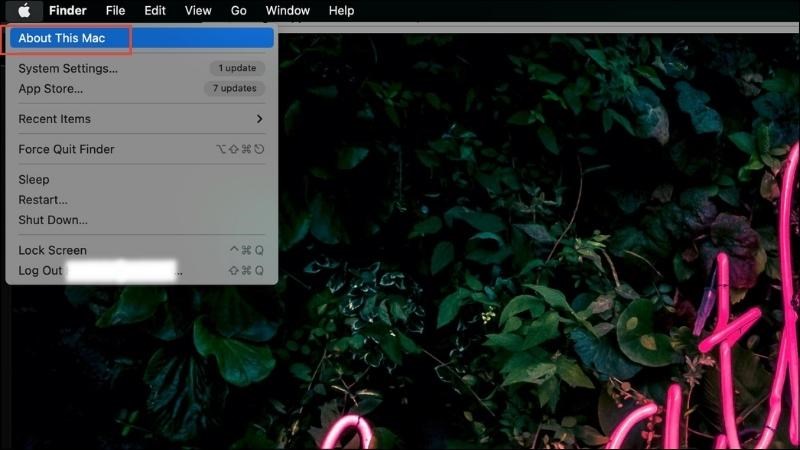
Nhấp vào mục About this Mac logo Apple > Chọn About This Mac
Bước 2: Chọn vào mục
Tổng quan, nếu tại dòng Display, màn hình hiển thị thông báo
Built-in Retina Display thì chứng tỏ thiết bị này ứng dụng màn hình Retina.
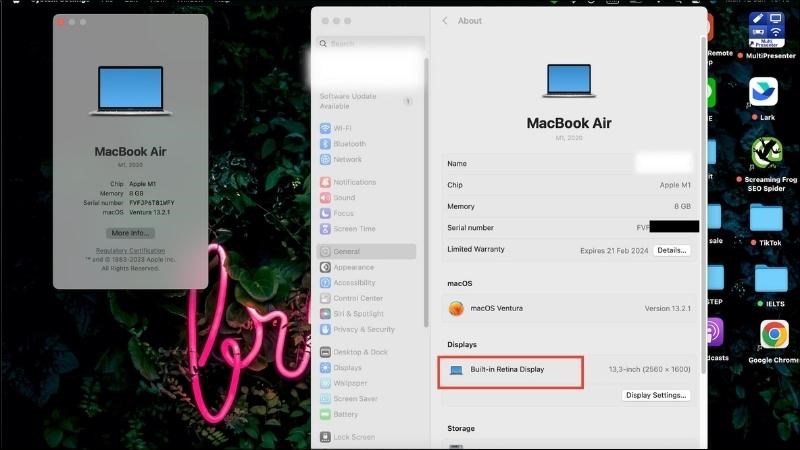
Chọn Tổng quan và quan sát dòng chữ Built-in Retina Display
Hiện nay, có rất nhiều phần mềm có thể kiểm tra tần số quét màn hình MacBook của người dùng. Tiêu biểu có thể kể đến như
QuickRes với khả năng test tần số quét và thay đổi độ phân giải màn hình,
SwitchResX cho phép bạn chọn tần số quét màn hình tùy ý,...
Ngoài ra,
Display Menu cũng là một gợi ý tuyệt vời, vừa miễn phí 100% lại vừa có thể thay đổi độ phân giải, độ sáng và tần số quét màn hình. Tương tự, công cụ RDM có thể hỗ trợ thay đổi độ phân giải màn hình và tần số quét trên MacBook.
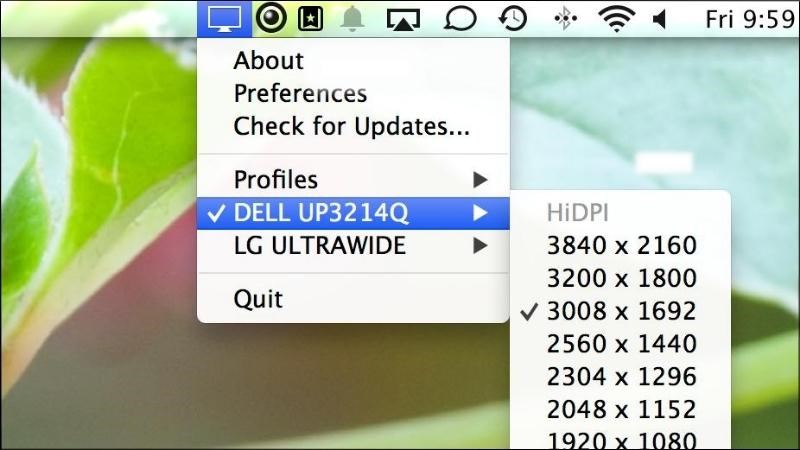
Kiểm tra màn hình thông qua phần mềm QuickRes
Ứng dụng phần mềm kiểm tra điểm chết màn hình Macbook cũng là một cách test màn hình MacBook thông dụng được rất nhiều khách hàng tin tưởng và lựa chọn. Một vài cái tên có thể liệt kê đến như
Dead Pixel Tester có khả năng chạy trên cả Windows, MacOS và Linux.
Bên cạnh đó, khách hàng còn có thể tham khảo các công cụ khác cũng tiện lợi không kém như LCD Screen Tester vừa miễn phí hoàn toàn lại vừa hỗ trợ cung cấp các kiểu mẫu và hình ảnh khác nhau, Pixelmator dùng để tìm và đánh dấu các điểm chết trên màn hình.
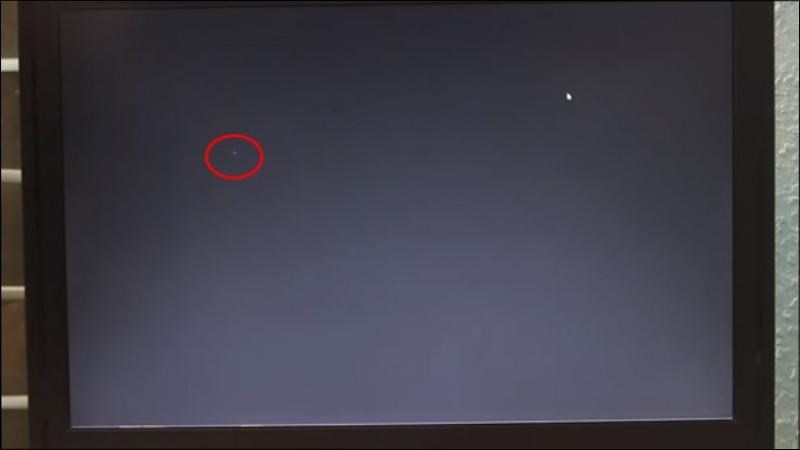
Kiểm tra điểm chết để biết được màn hình có vấn đề hay không
Khi tiến hành test màn hình MacBook dù là sản phẩm cũ hay mới, các bạn nên ưu tiên sử dụng phần mềm kiểm tra card màn hình MacBook.
GFXBench cho phép kiểm tra hiệu suất đồ họa của máy một cách nhanh chóng;
Novabench giúp người dùng đo hiệu suất của hệ thống.
Tương tự, trong trường hợp các bạn đang có nhu cầu đo hiệu suất đồ họa chuyên nghiệp thì hãy tham khảo ngay
Heaven Benchmark hoặc
FurMark. Đây là những công cụ góp phần tạo nên cái nhìn tổng quan về khả năng xử lý đồ họa của card đồ họa.

Sử dụng phần mềm GFXBench để kiểm tra card màn hình